Spis treści
Załóżmy, że przez pomyłkę utraciłeś dane, napotkałeś problemy lub sformatowałeś zewnętrzny dysk twardy LaCie. W takim przypadku możesz rozważyć rezygnację z kontaktowania się z usługą odzyskiwania danych LaCie i zamiast tego wypróbowanie strategii samodzielnego działania.
Co to jest dysk twardy Lacie i odzyskiwanie danych Lacie
Czy wiesz, że podłączenie zewnętrznego urządzenia pamięci masowej do komputera zwiększy ilość miejsca na przechowywanie plików? Na przykład zewnętrzny dysk twardy, taki jak LaCie, może doskonale działać jako dysk zapasowy lub podstawowy. Prawda jest jednak taka, że nawet przy zwiększonej przestrzeni do przechowywania naszych kluczowych plików nikt nie jest narażony na utratę danych na zewnętrznym dysku twardym LaCie z wielu powodów.
Ten artykuł ma na celu pomóc Ci zrozumieć, co zrobić, jeśli musisz odzyskać zewnętrzny dysk twardy LaCie. Istnieją trzy istotne sposoby odzyskiwania danych z zewnętrznych dysków twardych .

Jak odzyskać dane z zewnętrznego dysku twardego Lacie
Zanim przejdziemy do trzech głównych sposobów odzyskiwania danych z zewnętrznego dysku twardego LaCie, poinformujemy Cię, jak szybko przeprowadzić odzyskiwanie danych LaCie. W takim przypadku należy zaprzestać korzystania z urządzenia, jeśli zauważysz coś na zewnętrznym dysku twardym, sformatujesz je lub odkryjesz, że pliki zniknęły.
Teraz bez zbędnych ceregieli zacznijmy od trzech sposobów odzyskiwania danych z zewnętrznego dysku twardego LaCie.
- 1. Odzyskaj dane z zewnętrznego dysku twardego Lacie za pomocą oprogramowania
- 2. Odzyskaj pliki z dysku twardego Lacie za pomocą kopii zapasowych
- 3. Wykonaj odzyskiwanie danych Lacie za pomocą usług odzyskiwania danych
Metoda 1. Odzyskaj dane z zewnętrznego dysku twardego Lacie za pomocą oprogramowania
Jeśli nie możesz odzyskać danych, lepszym rozwiązaniem będzie skorzystanie z profesjonalnego oprogramowania do odzyskiwania danych kompatybilnego z komputerami Mac i Windows, takiego jak EaseUS Data Recovery Wizard . Jest to wszechstronne i łatwe w obsłudze oprogramowanie do odzyskiwania dysku twardego , które zostało specjalnie zaprojektowane do odzyskiwania danych z dysków twardych LaCie w systemach macOS i Windows.
To narzędzie ma zaawansowane algorytmy do tego stopnia, że może przeskanować usunięte dane w ciągu kilku minut i profesjonalnie odzyskać dane z usuniętej partycji . Główne cechy Kreatora odzyskiwania danych EaseUS są następujące:
- Obsługuje pobieranie różnych typów plików, w tym plików audio, wideo, dokumentów, obrazów itp., z zewnętrznego dysku twardego LaCie, niezależnie od formatu pliku.
- Obsługuje odzyskiwanie plików z zewnętrznego dysku twardego LaCie po nieprzewidzianym usunięciu, awarii systemu, formatowaniu lub innych okolicznościach utraty danych.
- To potężne narzędzie do odzyskiwania danych może przywrócić utracone filmy, zdjęcia, dokumenty i pliki muzyczne za pomocą kilku kliknięć.
- Obsługuje przywracanie plików z dysku twardego, dysku SSD, pendrive'a, dysku flash USB itp.
Pobierz teraz to profesjonalne oprogramowanie do odzyskiwania danych!
Krok 1. Użyj odpowiedniego kabla USB, aby podłączyć zewnętrzny dysk twardy LaCie do komputera. Uruchom Kreatora odzyskiwania danych EaseUS, a zobaczysz swój dysk zewnętrzny w obszarze Dyski zewnętrzne.
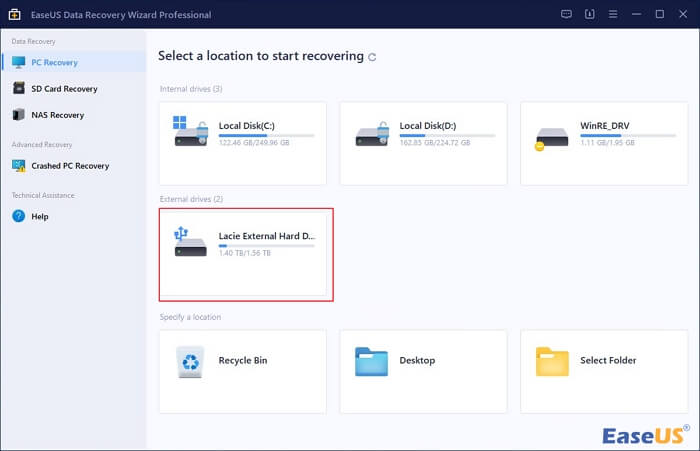
Krok 2. Gdy tylko rozpocznie się proces skanowania, oprogramowanie będzie znajdować coraz więcej utraconych i usuniętych danych i wyświetlać je w wynikach skanowania. Odzyskane dane będą ładnie zorganizowane. Możesz szybko znaleźć docelowe pliki/foldery według typu pliku lub wyszukać w polu wyszukiwania dokładną nazwę pliku.
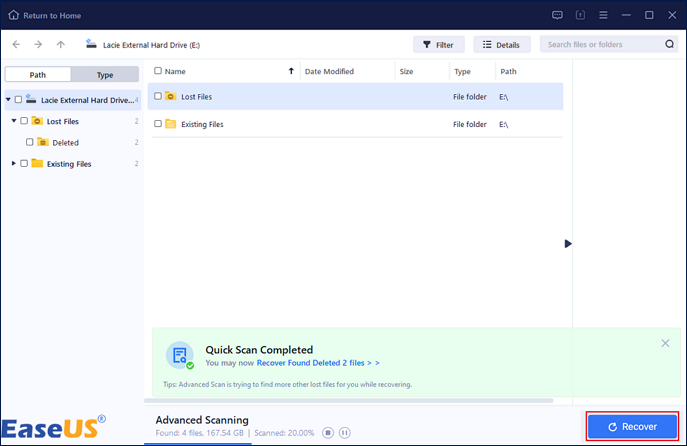
Krok 3. Możesz wyświetlić podgląd plików znalezionych przez algorytmy skanowania Kreatora odzyskiwania danych EaseUS. Następnie wybierz pliki i kliknij „Odzyskaj”. Aby uniknąć nadpisania danych, zalecamy zapisanie odzyskanych danych na innym dysku niż oryginalny dysk Seagate.

Wielu użytkowników komputerów Mac udowodniło skuteczność tego narzędzia. Jeśli chcesz rozwiązać problem odzyskiwania plików z dysku twardego, udostępnij go na Facebooku, Twitterze, Instagramie i innych platformach mediów społecznościowych!
Metoda 2. Odzyskaj pliki z dysku twardego Lacie za pomocą kopii zapasowych
System Windows 10/11 ma wbudowane narzędzie o nazwie Historia plików, które może pomóc w odzyskaniu usuniętych plików z zewnętrznego dysku twardego LaCie, jeśli zezwoliłeś na tworzenie kopii zapasowych plików.
Krok 1. Możesz użyć pola wyszukiwania systemu Windows lub Panelu sterowania, aby zlokalizować Historię plików systemu Windows.
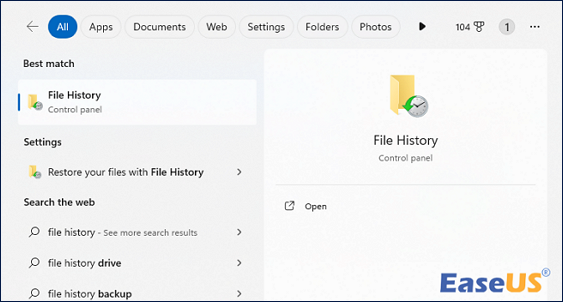
Krok 2. Aby odzyskać usunięte dane z dysku twardego, kliknij „Przywróć pliki osobiste” po otwarciu okna Historia plików.
Krok 3. Chociaż nie jest to zalecane, możesz przywrócić te pliki do ich pierwotnej lokalizacji.
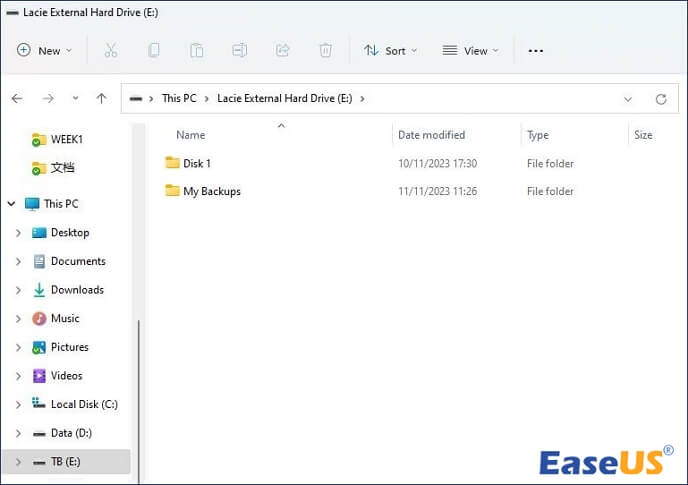
Jak odzyskać dane z dysku twardego?
Odzyskiwanie danych nie jest już wyzwaniem. EaseUS służy jako niezawodna aplikacja do odzyskiwania danych, która pozwala odzyskać utracone dane za pomocą prostych kliknięć.
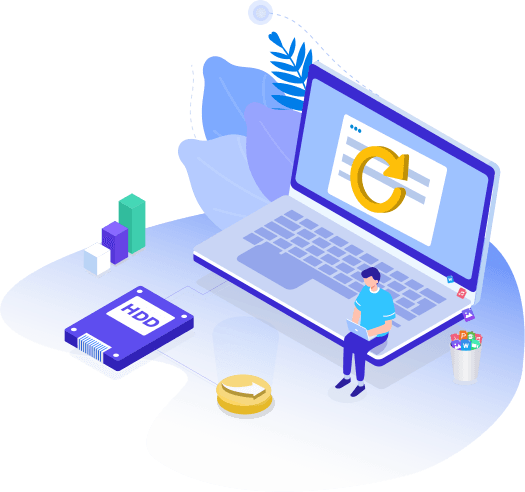
Jeśli korzystasz z komputera Mac, Time Machine to najwyższej klasy narzędzie do tworzenia kopii zapasowych, umożliwiające łatwe tworzenie kopii zapasowych danych i plików oraz ich odzyskiwanie w przypadku utraty danych. Czy wykonałeś na czas kopię zapasową dokumentów za pomocą Time Machine? Następnie wykonaj poniższe kroki, aby odzyskać pliki z dysku twardego LaCie:
Krok 1. Podłącz zewnętrzny dysk twardy używany do tworzenia kopii zapasowych Time Machine do MacBooka.
Krok 2. Uruchom folder, w którym wcześniej znajdowały się brakujące pliki.
Krok 3. Uruchom „Time Machine” i wybierz opcję „Enter Time Machine”.
Krok 4. Użyj strzałek, aby poruszać się po osi czasu i znajdź kopię zapasową utraconych plików.
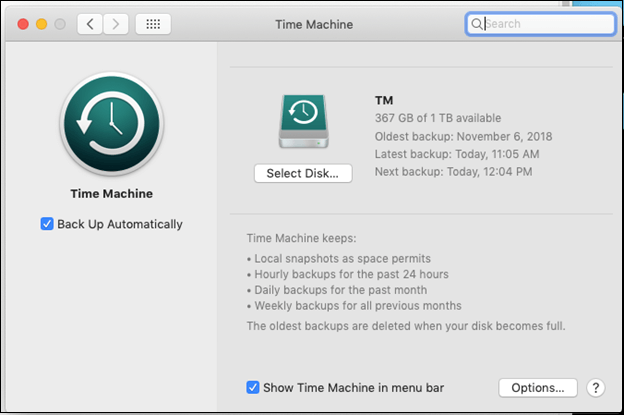
Krok 5. Po odkryciu wybranej kopii zapasowej naciśnij przycisk „Przywróć”.
Krok 6. Po zakończeniu procesu przywracania możesz spróbować otworzyć odzyskane pliki, aby zapewnić pomyślne odzyskanie danych.
Metoda 3. Wykonaj odzyskiwanie danych Lacie za pomocą usług odzyskiwania danych
Dostępnych jest kilka usług odzyskiwania danych, które umożliwiają bezproblemowe odzyskiwanie danych LaCie. Możesz zdecydować się na cokolwiek chcesz. Korzystanie z usług odzyskiwania danych ma swoje zalety i wady. Te usługi odzyskiwania danych są dostępne tylko w przypadku uszkodzenia dysku twardego i braku połączenia z komputerem. Usługi odzyskiwania danych obciążą Cię opłatą, nawet jeśli nie będą mogły przywrócić Twoich danych w ramach opłat szacunkowych.
Usługi odzyskiwania danych EaseUS
Kliknij tutaj, aby skontaktować się z naszymi ekspertami w celu uzyskania bezpłatnej wyceny
Skonsultuj się z ekspertami EaseUS ds. odzyskiwania danych, aby uzyskać indywidualną usługę odzyskiwania ręcznego. Po BEZPŁATNEJ diagnozie możemy zaoferować następujące usługi
- Napraw uszkodzoną strukturę RAID, niemożliwy do rozruchu system operacyjny Windows i uszkodzony plik dysku wirtualnego
- Odzyskaj/napraw utraconą partycję i dysk podzielony na partycje
- Sformatuj dysk twardy i napraw dysk surowy (dysk zaszyfrowany funkcją Bitlocker)
- Napraw dyski, które stają się partycjami chronionymi GPT
Kolejnym czynnikiem jest przeciągająca się procedura wysyłania i odbierania dysków twardych do i z usługi odzyskiwania danych. Dzieje się tak, ponieważ odzyskanie dysku twardego wymaga wysłania go pocztą do wybranej usługi odzyskiwania danych w USA , gdzie zostanie on sprawdzony i zwrócony po przywróceniu. Wykonanie tej procedury jest pracochłonne. Staje się to znacznie bardziej niewykonalne, jeśli potrzebujesz danych natychmiast.
UCZ SIĘ WIĘCEJ
Nadal ciekawy? Kliknij tutaj, aby dowiedzieć się , jak naprawić uszkodzony dysk twardy bez formatowania go w systemie Windows 10/8/7 .
Przyczyny utraty danych na zewnętrznym dysku twardym Lacie
Oto najczęstsze przyczyny utraty danych na zewnętrznych dyskach twardych LaCie:
🔨 Uszkodzenia fizyczne
Niezamierzone usunięcie kluczowych plików z dysku twardego LaCie jest idealnym przykładem uszkodzenia fizycznego, które może skutkować utratą danych.
💽 Problemy z oprogramowaniem
Oprogramowanie pobrane z niezatwierdzonych raportów, złośliwe hiperłącza w wiadomościach e-mail i załączniki do wiadomości e-mail to wszystkie sposoby, w jakie wirusy i złośliwe oprogramowanie mogą przedostać się do systemu. Mogą zniszczyć ważne dane na zewnętrznym dysku twardym LaCie, uszkadzając pliki, zawieszając system lub kradnąc dane.
⚙️Problemy sprzętowe
Dyski twarde mogą działać nieprawidłowo na skutek problemów mechanicznych lub niewłaściwego użytkowania, w tym upuszczenia lub niewłaściwego użytkowania komputera. Dysk twardy może zostać uszkodzony w wyniku przegrzania. Jeśli dysk ulegnie awarii lub stanie się niedostępny, może to prowadzić do utraty danych.

Jak naprawić uszkodzony zewnętrzny dysk twardy bez utraty danych
Czy zewnętrzny dysk twardy jest uszkodzony? W tym artykule dowiesz się, jak naprawić i naprawić uszkodzony dysk twardy bez utraty danych. Czytaj więcej >>
🖲️Formatowanie dysku twardego
Być może sformatowałeś dysk, ponieważ błędnie zinterpretowałeś ostrzeżenia lub instrukcje o błędach systemowych.
😨 Usunięcie przez przypadek
Błąd ludzki może spowodować utratę danych w przypadku niezamierzonego usunięcia plików lub sformatowania dysku. Może się to zdarzyć z powodu braku wiedzy, nieuwagi lub przypadkowego wybrania nieprawidłowych plików lub wyborów.
Konkluzja
Ten post zawiera przydatne porady dotyczące zapobiegania utracie informacji, technik odzyskiwania danych z zewnętrznych dysków twardych LaCie i potencjalnych przyczyn utraty danych. Odzyskiwanie danych z dysku twardego może być niebezpieczne bez odpowiedniej pomocy. Aby zapewnić bezpieczeństwo i łatwość użytkowania, zwykle zaleca się korzystanie z niezawodnego oprogramowania do przywracania danych, takiego jak Kreator odzyskiwania danych EaseUS. Zatem pobierz oprogramowanie już dziś!
Często zadawane pytania dotyczące odzyskiwania danych Lacie
Przejrzyj poniższe często zadawane pytania, aby dowiedzieć się więcej o sposobach odzyskiwania danych z zewnętrznego dysku twardego LaCie:
1. Jak odzyskać utracone pliki na LaCie?
Możesz odzyskać utracone pliki na LaCie za pomocą dostępnych na rynku usług odzyskiwania danych.
2. Jak wyczyścić i sformatować zewnętrzny dysk twardy LaCie?
Po sformatowaniu urządzenia pamięci masowej wszystko zostaje usunięte. Przed formatowaniem LaCie zdecydowanie zaleca utworzenie kopii zapasowej każdego pliku na urządzeniu pamięci masowej. Jeśli chcesz sformatować zewnętrzny dysk twardy LaCie w systemie Windows, wykonaj poniższe czynności:
- Upewnij się, że urządzenie pamięci masowej jest podłączone i zamontowane na komputerze.
- Przejdź do opcji „szukaj”, wpisz discmgmt.msc i kliknij „OK”.
- Teraz kliknij prawym przyciskiem myszy pole „Partycja” i wybierz „Format”.
- Wybierz „system plików”.
- Teraz wykonaj polecenia wyświetlane na ekranie.
3. Jak usunąć dane z zewnętrznego dysku twardego LaCie?
Na pasku nawigacyjnym naciśnij i przytrzymaj symbol Wybierz element. Opcja Wybierz elementy może nie być wyświetlana na urządzeniach z mniejszymi wyświetlaczami, chyba że wybierzesz przycisk Więcej ( ). Długie dotknięcie dowolnego miejsca na ekranie powoduje automatyczne przejście do trybu wybierania. Aby usunąć, kliknij pliki lub katalogi.
4. Jak trwale wymazać zewnętrzny dysk twardy na komputerze Mac?
Musisz uruchomić Narzędzie dyskowe > wybrać dysk zewnętrzny, który chcesz sformatować > Naciśnij przycisk kasowania > Z menu rozwijanego wybierz format exFAT lub FAT32 > Wybierz opcję Wymaż i postępuj zgodnie z instrukcjami.
Powiązane artykuły
-
8 łatwych poprawek dla Microsoft Word przestało działać
![author icon]() Brithny/2023/02/27
Brithny/2023/02/27
-
11 poprawek dla zewnętrznego dysku twardego Toshiba nie działa/pokazuje się
![author icon]() Brithny/2023/02/27
Brithny/2023/02/27
-
Jak naprawić uszkodzone pliki po odzyskaniu?
![author icon]() Brithny/2023/02/27
Brithny/2023/02/27
-
Jak usunąć i usunąć wirusa bez programu antywirusowego
![author icon]() Brithny/2023/02/27
Brithny/2023/02/27